
steam安装console steam怎样开启控制台并输入命令
发布时间:2023-10-26 11:23:11 来源:锐得游戏网
steam安装console,Steam是一个广受欢迎的游戏平台,许多玩家喜欢在上面畅玩各种精彩的游戏,有些玩家可能对于如何在Steam上开启控制台并输入命令感到困惑。事实上开启控制台并输入命令可以帮助玩家实现一些特殊的操作,如修改游戏设置、调试游戏问题等。究竟怎样才能在Steam上开启控制台并输入命令呢?下面就为大家介绍一下具体的步骤。
steam怎样开启控制台并输入命令
方法如下:
1.首先我们找到steam图标,然后右击点击“属性”,进入steam属性界面;详情参考下图
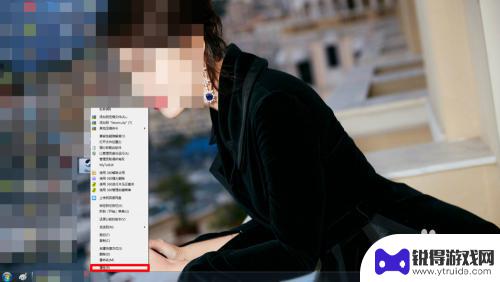
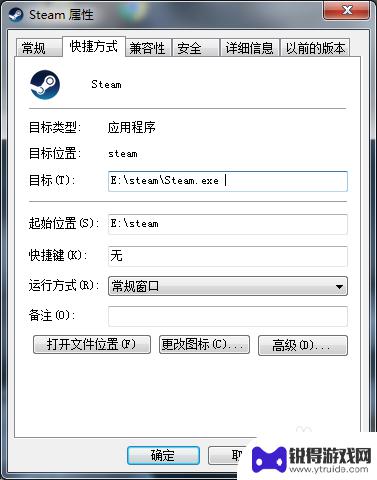
2.进入属性界面后,我们选择标题栏中的“快捷方式”,找到“目标”;详情参考下图
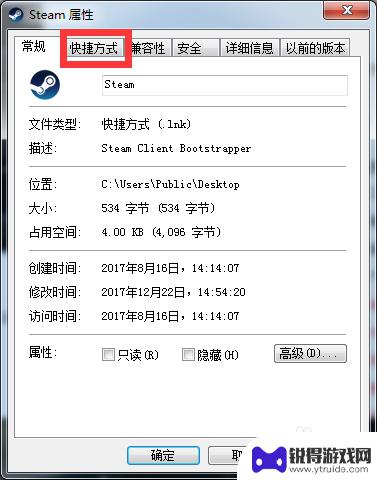
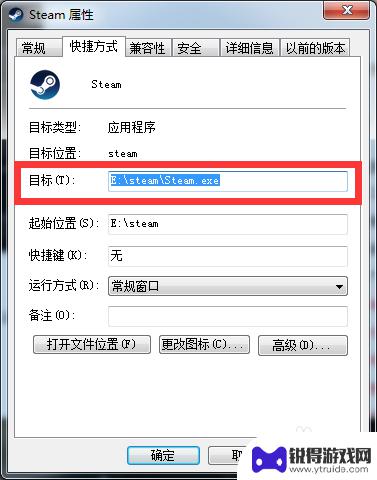
3.我们在“目标”处输入“-console”这个意思是在打开steam的时候添加控制台命令,然后点击确认;详情参考下图
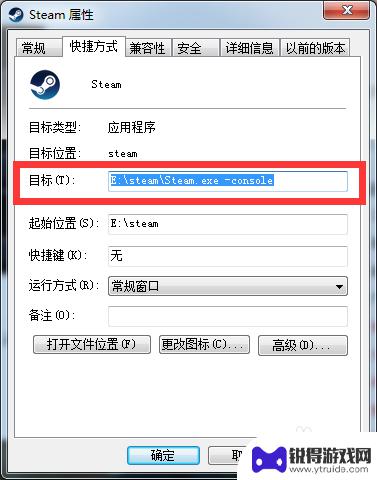
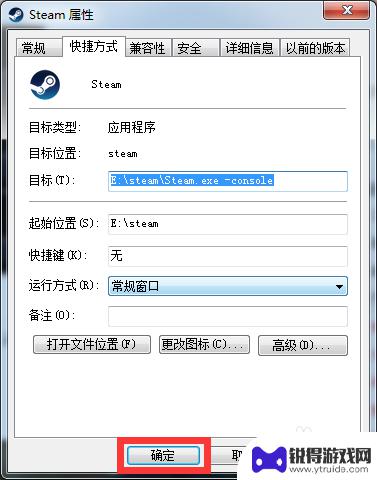
4.这个时候我们登入steam平台,然后你会看到上方已经多了一个console选项。界面内有控制台的版本以及steam的位置信息等,这就是我们需要调用的steam控制台。
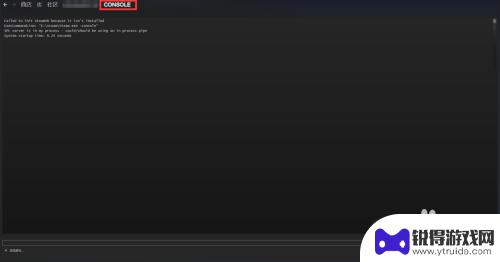
5.我们可以在下方输入命令,进行一些管理员的操作,是不是很简单?;详情参考下图
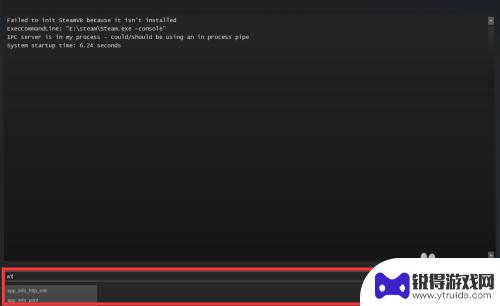
6.下面是steam控制台的一些命令,如果我们有需要就可以在console页面下进行修改、添加、删除、查询等操作
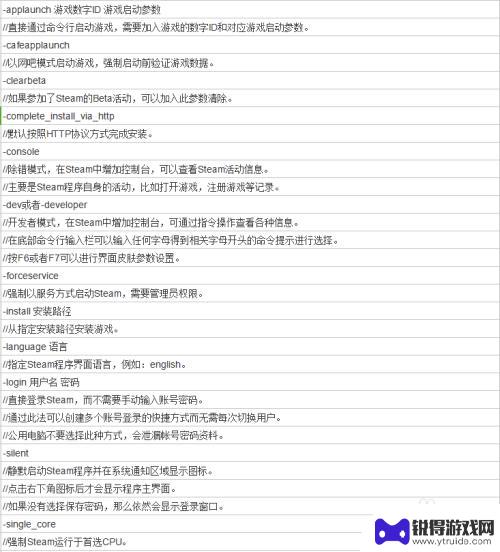

总结,通过阅读小编整理的这篇steam安装console内容,希望玩家能够顺利理解游戏技巧,快速上手并畅玩游戏,如果还有其他游戏问题,可以关注本站的内容更新。
热门游戏
- 相关攻略
- 小编精选
-
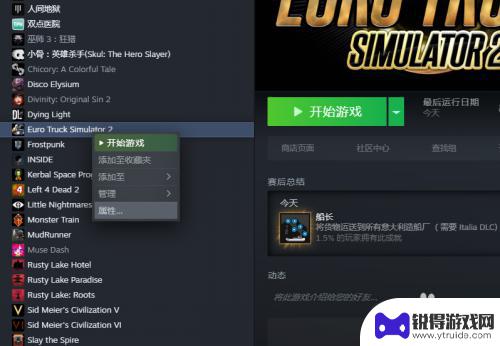
steam游戏输入法怎么屏蔽 Steam控制器输入关闭方法
steam游戏输入法怎么屏蔽,Steam游戏输入法是一种非常方便的工具,它可以让玩家在游戏中使用键盘和鼠标来进行操作,有时候我们可能并不需要使用Steam控制器的输入,或者希望...
2023-08-30
-
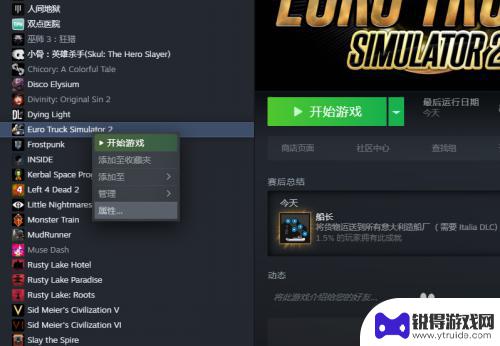
如何关闭steam显示键盘 Steam控制器输入关闭方法
在使用Steam平台进行游戏时,你可能会发现在屏幕上显示了一个虚拟键盘,这是为了方便使用Steam控制器进行输入,有时候你可能并不需要使用这个虚拟键盘,或者希望将其关闭以获得更...
2024-01-03
-
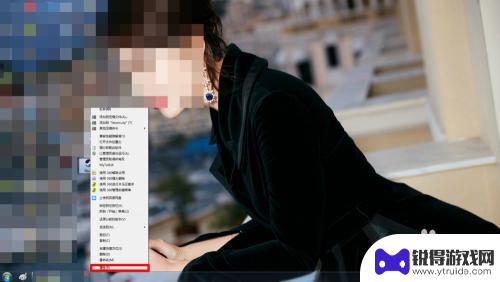
steamconsole Steam怎么开启控制台
Steam是一款广受欢迎的游戏平台,提供了丰富多样的游戏选择,有时候玩家在游戏过程中可能会遇到一些问题或者想要尝试一些额外的功能。这时,开启Steam的控制台就显得尤为重要了。...
2023-12-20
-
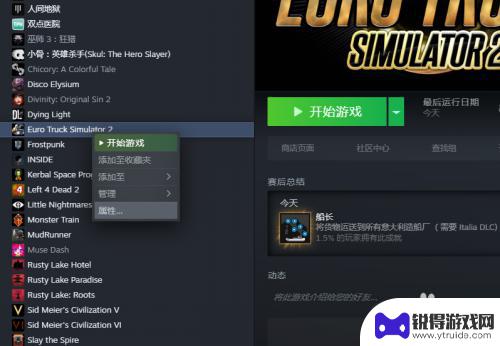
steam如何关闭输入法 如何关闭Steam控制器输入
steam如何关闭输入法,在使用Steam进行游戏时,有时候我们可能会遇到一些输入法或控制器的问题,比如,当我们在玩游戏时,可能会出现输入法无法关闭的情况,或者Steam控制器...
2023-11-30
-
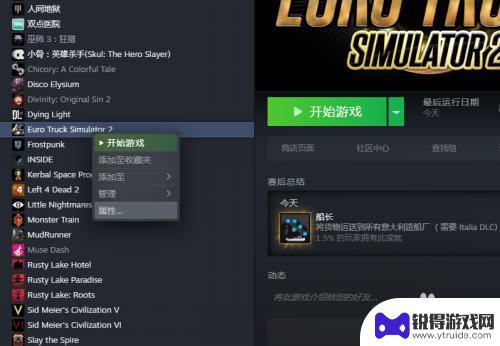
禁用steam控制器输入 Steam控制器输入关闭教程
Steam控制器是一款广受玩家喜爱的游戏手柄,它不仅具备传统手柄的功能,还能通过触觉、倾斜和运动控制等方式提供更多的游戏交互方式,有时候我们可能不希望使用Steam控制器进行游...
2024-01-13
-
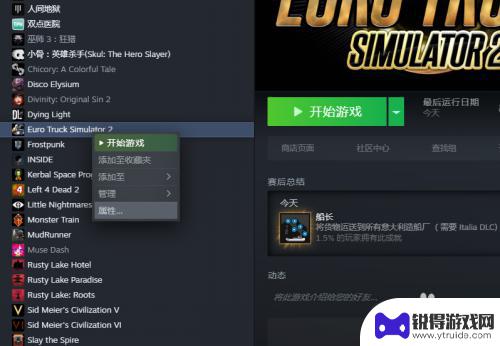
steam手柄驱动怎么关闭 steam控制器输入如何关闭
对于使用Steam手柄或Steam控制器的玩家来说,有时候需要关闭它们的驱动或输入功能,关闭Steam手柄驱动可以通过在Steam客户端中禁用控制器配置来实现,而关闭Steam...
2024-04-10
-

三国杀移动版如何免绑 三国杀手机号解绑教程
在玩三国杀移动版游戏时,有时候我们可能会遇到需要更换手机号或解绑手机号的情况,但是很多玩家却不知道如何正确地进行解绑操作,导致账号被绑定在一个无法使用的手机号上。今天我们就来介...
2025-03-16
-

魔镜物语怎么看id 新手玩家游戏ID攻略
在游戏中,每个玩家都有一个独特的游戏ID,这个ID可以代表着玩家在游戏中的身份和角色,对于新手玩家来说,选择一个合适的游戏ID是非常重要的,它不仅能够帮助其他玩家更好地认识你,...
2025-03-16














